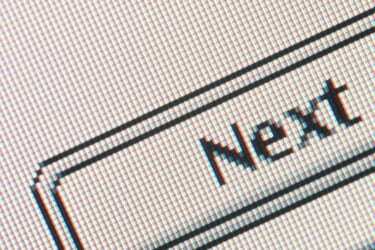
ODTドキュメントをPDF経由でJPGに変換します。
Open Document Text(ODT)ファイルは、ワードプロセッシング、スプレッドシート、プレゼンテーション、グラフィックス、およびデータベースプログラムで構成されるオープンソースアプリケーションスイートであるOpenOffice.orgによって作成されます。 ODFドキュメントはPDF(Portable Document Format)として保存できますが、JPGイメージとして保存することはできません。 このためには、ドキュメントをPDFとしてエクスポートしてから、画像編集プログラムを使用してJPGファイルを作成する必要があります。 別の方法は、ドキュメントのスクリーンショットをコンピューターのクリップボードに保存し、それをMicrosoftペイント(すべてのWindows PCにインストールされている)に貼り付けて、そこからJPGファイルをエクスポートすることです。
ステップ1
ドキュメントファイルをネイティブODT形式で保存します。 ツールバーで[ファイル]を選択し、[PDFとしてエクスポート]まで下にスクロールします。
今日のビデオ
ステップ2
エクスポートオプションを調べます。 [全般]タブで、[範囲]を[すべて]に、[画像]を[可逆圧縮]に設定します。 「ユーザー [インターフェイス]で、[ウィンドウのサイズを最初のページに変更する]をオンにし、[ドキュメントのタイトルを表示する]をオフにします。変更しないでください。 その他の設定。
ステップ3
「エクスポート」をクリックします。 新しいウィンドウで、PDFを保存する場所を選択し、[名前を付けて保存]テキストボックスに名前を付けます。 「保存」をクリックしてPDFファイルを作成します。
ステップ4
Adobe ReaderでPDFを開き、コンピューターの画面が許す限り大きなドキュメントを表示します。 ファイルが縦向きで表示するには高すぎる場合は、90度回転させます。 ドキュメント全体が表示されていることを確認します。 そうでない場合は、「スケール」コントロールを使用してサイズを変更します。
ステップ5
スクリーンショットをキャプチャし、「Shift」キーと「PrtScn」キーを同時に押してコンピュータのクリップボードに保存します。
ステップ6
MSペイントを開きます。 「新規ドキュメント」ウィンドウで、「Ctrl」キーと「V」キーを同時に押して、画像をプログラムに貼り付けます。 必要に応じて画像をトリミング、サイズ変更、変更した後、[名前を付けて保存]をクリックします(またはF12キーを押します)。 「JPEG画像」を選択し、ポップアップダイアログでファイルに名前を付けます。
ヒント
JPG画像ファイルに加えて、スクリーンキャプチャを高品質の24ビットビットマップ(BMP)、TIFF、またはPNGファイルとしてファイルマスターとして保存し、そこからさらにコピーを作成できます。 テキストドキュメントをキャプチャするときは、常に「ロスレス」画像圧縮形式を使用してください。



